Mẹo gửi email hàng loạt cực nhanh trong Gmail từ Google Sheets
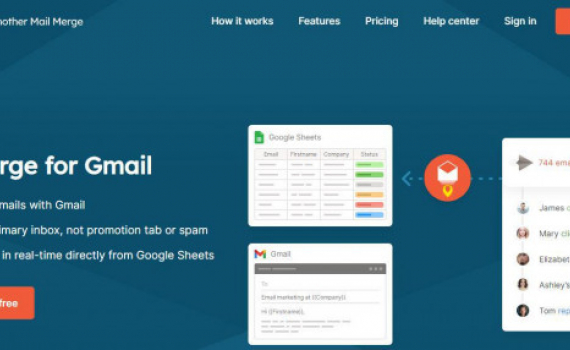
Thao tác gửi email vốn rất đơn giản, nhanh chóng tuy nhiên trong trường hợp bạn cần gửi thư cho cả trăm người thì nó sẽ tốn kha khá thời gian. Để giải quyết vấn đề này bạn có thể sử dụng kết hợp giữa Gmail và Google Sheets. Cụ thể là nhờ vào tiện ích bổ sung Yet Another Mail Merge (viết tắt là YAMM) dành cho Google Sheets. Cách sử dụng chi tiết như sau:
-Truy cập vào đường dẫn https://yamm.com/ và nhấn chọn Get Started For Free. Cửa sổ mới mở ra, bạn hãy chọn Cài đặt. Khi một cửa sổ nhỏ xuất hiện bạn nhấn vào Tiếp tục.
-Lúc này một giao diện cửa sổ Đăng nhập tài khoản Google – Google Chrome hiển thị lên, các bạn hãy click vào Cho phép để cấp phép cho Yet Another Mail Merge được kích hoạt và sử dụng một số thao tác với tài khoản dữ liệu của mình.
-Khi việc thêm Yet Another Mail Merge vào Google Sheets hoàn tất, bạn hãy truy cập vào Google Sheets và tạo một trang tính mới.
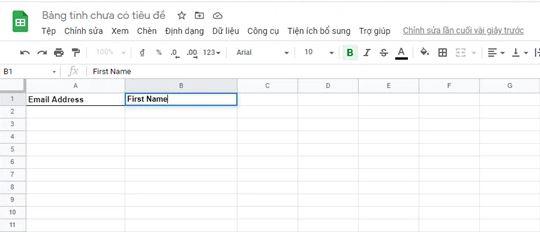
-Ở trang tính mới, bạn hãy nhập tiêu đề cột để nhập danh sách email liên hệ vào. Lưu ý rằng chúng phải luôn ở vị trí hàng 01 (Row 1). Tiếp theo bạn cần nhập chính xác danh sách địa chỉ email và tên liên hệ vào trang tính theo tiêu đề cột đã tạo.
-Sau khi hoàn tất danh sách, bạn hãy truy cập vào Gmail và tiến hành soạn thảo một email mới theo mẫu. Trong đó mục {{First Name}} chính là tên liên hệ của email theo trang tính mà bạn đã lập ở trên. Và Yet Another Mail Merge sẽ tự động thay đổi nó lần lượt theo email trong danh sách.
- Vì Gmail đã tự động lưu nháp nội dụng email nên khi soạn thảo xong, bạn hãy đóng cửa sổ lại.
-Quay lại Google Sheets, bạn hãy nhấp vào Tiện ích bổ sung và lần lượt chọn Yet Another Mail Merge > Start Mail Merge (Khởi động nhập thư).
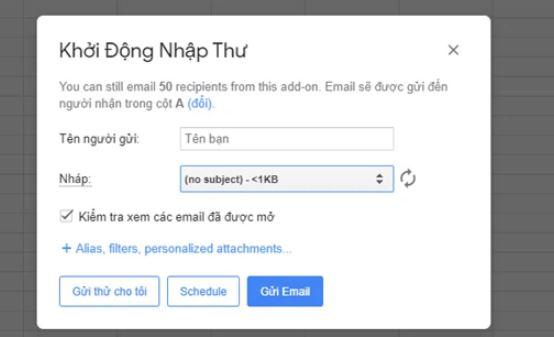
- Sau khi Yet Another Mail Merge khởi động, bạn chỉ việc nhập tên mình vào ô yêu cầu và lựa chọn tập danh sách liên hệ mình vừa tạo ở trên rồi gửi.
Theo 24h.com.vn
Tin cùng chuyên mục
- Nokia chuẩn bị triển khai 5G tại Việt Nam 24.09.2024 | 13:58 PM
- Sinh động các chương trình trực tiếp tại Fanpage Báo Tuyên Quang online 03.01.2023 | 08:16 AM
- Thực hiện quy định về chuẩn hóa thông tin thuê bao di động 31.03.2023 | 16:13 PM
- Hưởng ứng ngày Chuyển đổi số quốc gia 10/10Chuyển đổi số vì một cuộc sống tốt đẹp hơn 09.10.2022 | 21:42 PM
- Sở Thông tin và Truyền thông: Diễn tập ứng phó sự cố an toàn thông tin mạng năm 2022 04.10.2022 | 17:30 PM
- Hướng dẫn trẻ em sử dụng mạng internet an toàn và hiệu quả 05.08.2022 | 08:27 AM
- Người dùng nên cập nhật Chrome 92 ngay để vá 9 lỗ hổng nghiêm trọng 21.08.2021 | 15:47 PM
- UBND tỉnh nghe báo cáo dự thảo đề án chuyển đổi số tỉnh Thái Bình giai đoạn 2021 - 2025, định hướng đến năm 2030 21.07.2021 | 19:16 PM
- Thiết bị đầu tiên chuyển suy nghĩ thành câu nói 19.07.2021 | 09:47 AM
- Tại sao không gộp các ứng dụng chống dịch thành một 'super app' 19.07.2021 | 09:48 AM
Xem tin theo ngày
-
 Ký kết Quy chế phối hợp công tác giữa Ban Cán sự đảng UBND tỉnh với Ban Cán sự đảng Viện Kiểm sát nhân dân tỉnh
Ký kết Quy chế phối hợp công tác giữa Ban Cán sự đảng UBND tỉnh với Ban Cán sự đảng Viện Kiểm sát nhân dân tỉnh
- Tiếp tục chương trình kỳ họp thứ tám, Quốc hội thảo luận về các dự thảo nghị quyết
- Đồng chí Nguyễn Khắc Thận, Phó Bí thư Tỉnh ủy, Chủ tịch UBND tỉnh tiếp xúc cử tri tại thành phố Thái Bình
- Quốc hội tiếp tục họp đợt 2 của kỳ họp thứ tám
- Các đồng chí lãnh đạo tỉnh chúc mừng Sở Giáo dục và Đào tạo nhân ngày Nhà giáo Việt Nam
- Đồng chí Nguyễn Tiến Thành, Phó Bí thư thường trực Tỉnh ủy, Chủ tịch HĐND tỉnh chúc mừng ngày Nhà giáo Việt Nam tại xã Vũ Lăng
- Đồng chí Nguyễn Khắc Thận, Phó Bí thư Tỉnh ủy, Chủ tịch UBND tỉnh chúc mừng ngày Nhà giáo Việt Nam tại Trường Tiểu học và THCS Đông Vinh
- Nhân lên truyền thống “tôn sư, trọng đạo”
- Đồng chí Nguyễn Tiến Thành, Phó Bí thư thường trực Tỉnh ủy, Chủ tịch HĐND tỉnh chúc mừng ngày Nhà giáo Việt Nam
- Các đồng chí lãnh đạo tỉnh chúc mừng cán bộ làm công tác mặt trận nhân ngày truyền thống MTTQ Việt Nam
